Adobe Illustrator中的封套扭曲(2)
来源:sc115.com | 63 次浏览 | 2011-06-29
标签: Illustrator Adobe Illustrator中的封套扭曲
3.使用物件 > 安排 > 移动到前面(Object > Arrange > Move to Front)命令,确定新物件处于物件堆放顺序的最上层,按下Shift,选择它和刚才的图片。然后执行“物件 > 封套扭曲 > 以上层物件制作”命令。现在,随着每个突出的角度,会轻易的创建折皱的弯曲效果(随着直线边缘,如果你使用的路径和我的类似)。图像会成为这样(图08)。
图08
4.回到上一步,这一次我们创建一个新的路径作为封套。试着建立一个新的路径,闭合的,包括凹入的部分(图09)。再次选择“物件 > 封套扭曲 > 以上层物件制作”命令。就像你所看到的,在包含凹入部分的区域,下面的图像会自行折叠,翻转过来,“后”面图像的边缘重叠在一部分“前”面的图像上。(图10)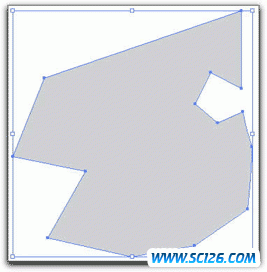
图09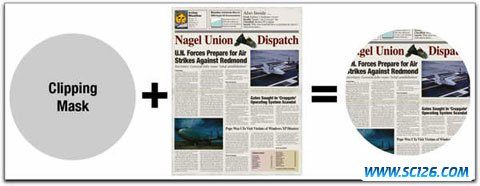
0
图10
5.你也许已经猜到了,接下来,我们要结合封套路径凸出和凹入角度对物件的影响,在我们的图像上创造相同的效果。但这次,我们不能再使用简单的凸凹封闭路径了,我们需要创造出一个全新复杂的开放式路径来作用于我们的图像。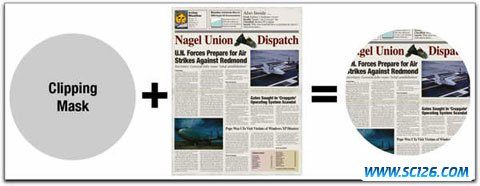
1
图11
选择贝兹路径工具或是从手绘工具中选择一种,花费一些时间来创造类似下面这些多角度的复杂路径,然后执行“以上层物件制作”命令(图11、12、13,路径及它们分别对应的效果)。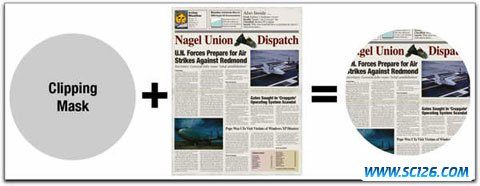
2
图12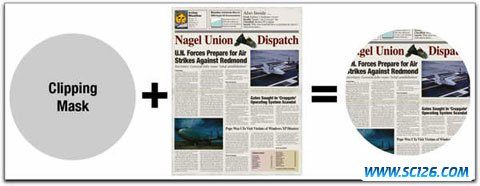
3
图13
这样加工看起来比较零乱,当你使用不同的封套路径时,就会产生完全不同的结果,很难制定出一个标准。我们希望图像变形更规则一些。有几种办法可以达到。
一、当然,你可以在封套变形之后简单的移动锚点来修改物件。即使轻微的改动也会使你为所发生的改变而惊奇不已。你也可以使用中的路径编辑工具添加或删除锚点达到目的。(图14)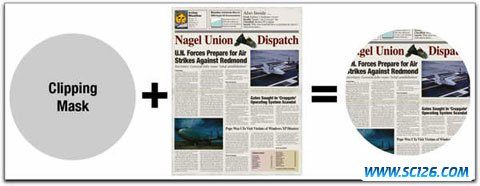
4
图14
二、你可以选择封套扭曲命令下的“编辑内容”命令(Object > Envelope Distort > Edit Contents),这样,你就可以直观地操作变形物件。你可以使用任何可用到的工具来变化你的图像或封套路径物件。在下面的例子里,我仅仅简单地旋转了封套内物件,而对封套本身未做任何改变。但修改封套内容,会使封套偏移,以使结果和原始内容的中心点对齐。(图15)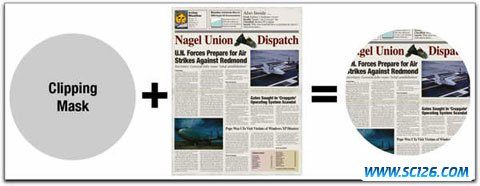
5
图15
如果你使用了预设弯曲形状或网格来创建封套,修改时就要选择“物件 > 封套扭曲 > 以网格重设” 或 “以弯曲重设”。选取 “维持封套形状”,可在重设内部节点时保持外部形状不变;取消选取则可改变整个形状。指定 “横栏及直栏”后,可重设网格。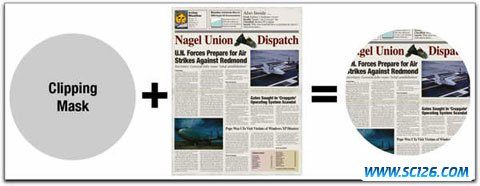
6
图16
三、如果你不希望扭曲物件的任何部分超过封套范围,可以使用封套选项来改变。“保留形状使用”选项可指定使用非矩形的封套来扭曲图像,从“透明度”转化到“剪裁遮色片”,这会切除扭曲的图像。如果你愿意,还可以自定义扭曲图像“里面”的呈现。封套选项可以判断封套随着原始物件而展开的属性(若有的话),以及图稿如何精确地扭曲以符合封套大小。下面是封套选项的其它内容。(图16、17)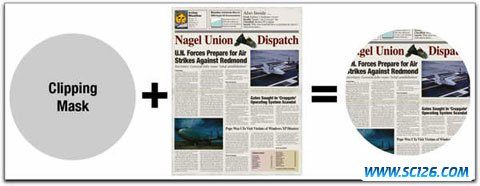
7
图17
消除锯齿(Anti-Alias):在用封套扭曲位图时使图像平滑。如果选择这一项,会增加扭曲所需要的时间;
保真度(Fidelity):指定 “保真度” 百分比,以指出要让物件符合封套铸模大小的精确程度。百分比越大,扭曲路径的节点越多,这一点和Photoshop中从选区建立工作路径的容差意义是相同的,这样也会增加扭曲物件所需的时间;
扭曲外观(Distort Appearance):不单扭曲物件的基本几何形状,还扭曲物件的外观,例如套用的特效或样式;
扭曲对应的填色类型:分为扭曲线性渐层(Distort Linear Gradients)和扭曲图样填色(Distort Pattern Fills)两种。
最后,如果你对此次变形不满意,想移除封套,可以有释放封套和展开封套两种办法。释放封套会建立两个分开的物件:未经变形的原始物件及网格物件。网格物件位于原始物件的上方。而展开封套则会是物件保持变形的状态,只移除封套。
技巧:如果需要编辑封套内的文字,可以打开“智能参考线”,这样在输入时会容易的多。
这就是Adobe Illustrator中封套扭曲的全部了。尽管要点有限,但如果想要创制一个合理而完美的封套,还要花费一番功夫的。
搜索: Illustrator Adobe Illustrator中的封套扭曲
- 上一篇: AI中的快速三维效果
- 下一篇: 用AI 10.0 绘制一部车(4)
- 最热-Illustrator
 多种冰激凌和蛋糕PNG图标
多种冰激凌和蛋糕PNG图标 精美蔬菜高清图片4
精美蔬菜高清图片4 精美蔬菜高清图片2
精美蔬菜高清图片2 精美蔬菜高清图片3
精美蔬菜高清图片3 精美蔬菜高清图片1
精美蔬菜高清图片1 景观效果图素材
景观效果图素材 景观效果图素材
景观效果图素材 手机高清图片
手机高清图片 景观效果图素材
景观效果图素材